Posso converter WAV para MP3 no iTunes?
Sim, pode converter arquivos WAV para o formato MP3 no iTunes. O arquivo WAV é um formato de arquivo sem perdas que leva grande espaço, e pode optar por ter seu arquivo num arquivo de menor tamanho, portanto, necessita convertê-lo para o formato MP3. O formato MP3 também é um formato versátil, pois pode ser usado em diferentes dispositivos. Como quer uma forma rápida e barata de converter WAV para MP3, pode considerar usar o iTunes no seu Mac. Este artigo mostra como converter WAV para MP3 com o iTunes e o UniConverter.
- Parte 1. Como Converto WAV para MP3 no iTunes?
- Parte 2. Outra Ferramenta Fundamental para Converter WAV para MP3
Parte 1. Como Converto WAV para MP3 no iTunes
Converter o arquivo WAV para o formato MP3 no iTunes é bastante simples. Basta seguir os passos abaixo. Este guia é aplicável para a versão mais recente do iTunes.
Passo 1: Abra o seu arquivo WAV com o iTunes, ou pode navegar na "Minha Biblioteca" se já estiver no iTunes.
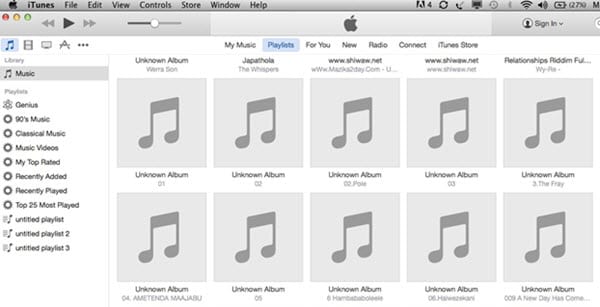
Passo 2: Em seguida, clique com o botão direito do rato no arquivo WAV e verá um menu suspenso. Desça para baixo e clique na opção "Criar versão MP3".
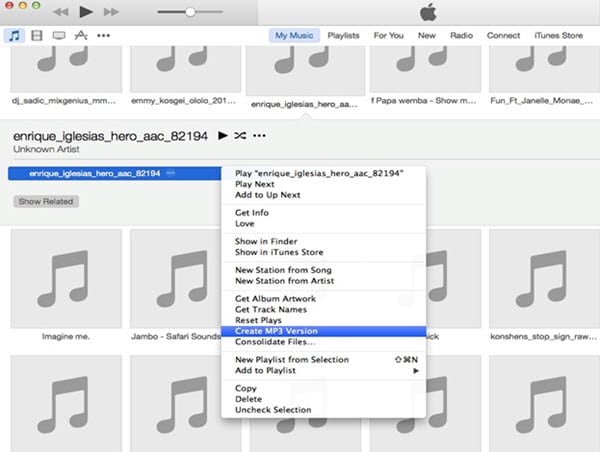
O iTunes criará um arquivo MP3 e receberá uma notificação assim que estiver concluído. Em alternativa, pode selecionar o arquivo WAV ou arquivos e ir para "Arquivo" no menu principal. A partir daí, clique em "Criar nova versão" e depois clique na opção "Criar versão MP3".
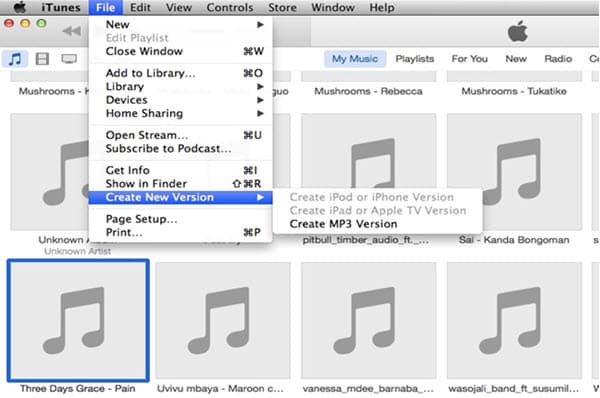
Parte 2. Outra Ferramenta Fundamental para Converter WAV para MP3
Converter WAV para MP3 usando o iTunes é simples, mas lento, quando possui vários arquivos. Além disso, a conversão do iTunes não lhe permite renomear o arquivo antes da conversão. A melhor forma de converter WAV para MP3 consiste em usar o software UniConverter. Este software é construído com um conversor de áudio que converte todos os formatos de áudio, como WAV, MP3, OGG, APE, MKA, AU, FLAC, CAF, M4A, AC3, AAC, M4R e AAC. O processo de conversão de arquivos envolve o upload de um arquivo, escolhendo o formato de saída, selecionando a pasta de saída e finalmente convertendo o arquivo. Este software suporta processamento em lote de arquivos. Também pode converter formatos de vídeo padrão e formatos HD sem perda de qualidade. UniConverter é construído com o downloader de vídeo online que suporta sites como Facebook, Vimeo, Vevo, AoI, Break, Blip, YouTube Hulu, Metacafe e outros.
Obtenha o UniConverter Conversor de WAV para MP3
- Suporta converter arquivos de vídeo e áudio para +150 formatos diferentes como quiser.
- É integrado com um editor de vídeo que corta, recorta, gira, divide e ajusta volume, saturação, ASR, brilho e efeitos de adição.
- É construído com o kit de ferramentas de DVD que permite gravar, editar e converter arquivos de mídia de DVD. É compatível com formatos de DVD, DVD ISO, DVD IFO, Disco DVD e pastas de DVD.
- Converte áudios e arquivos de vídeo em seus dispositivos iOS, dispositivos Android e consolas de jogos, como PSP, PS2 XBOX e outros..
- Com a versão do Mac pode enviar diretamente vídeos para sites de compartilhamento como o YouTube, Facebook e Vimeo.
- Suporte o Windows 10, 8, 7, XP e Vista, enquanto as versões suportadas pelo macOS são macOS 10.13 High Sierra, 10.12, 10.11, 10.10, 10.9, 10.8, e 10.7.
Como Converter WAV para MP3 com o UniConverter
O guia abaixo mostra como converter WAV para MP3 na versão do Windows e Mac com o UniConverter.
Passo 1: Faça o Upload do arquivo WAV
Clique no botão "Adicionar arquivos" na tela inicial, e poderá carregar o arquivo WAV apropriado. Também pode arrastar e soltar arquivos WAV para o programa.

Passo 2: Escolha o Formato de Saída
Depois de carregar o arquivo WAV, pode agora selecionar um formato de saída. Navegue no cursor para a parte superior direita e clique em "Saída" e escolha a opção "Áudio". Percorra as opções e marque no formato "MP3". Em seguida, escolha o destino de saída.
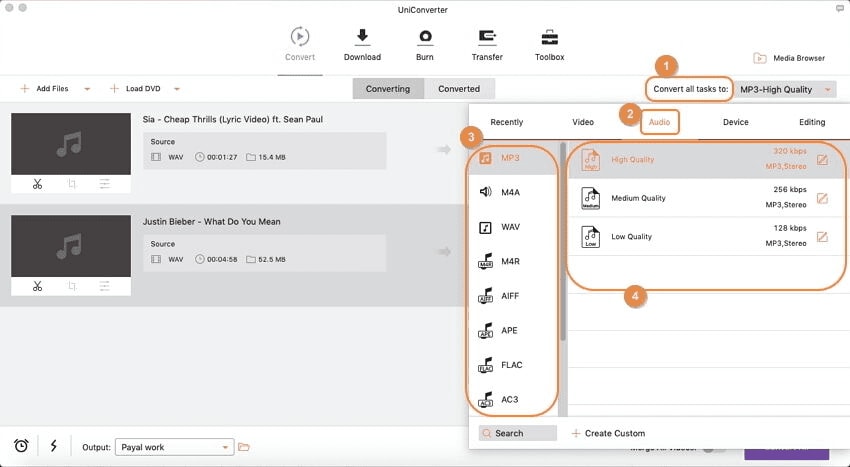
Passo 3: Converter WAV para MP3
Depois de configurar o formato de saída correto, pode clicar agora no botão "Converter" tanto no Windows quanto no MacOS. O programa converterá o formato WAV para MP3 em poucos minutos e, mais tarde, o programa irá permitir-lhe que abra o arquivo MP3 convertido.

Muito simples, certo? Obtenha a versão de avaliação gratuita agora.